Réduction des bandes horizontales (fonction de correction de l’amenage)
Les « bandes » en forme de bande sont appelées « bandes horizontales » ou « bandes ». Les bandes horizontales sont causées par des changements subtils dans la distance du mouvement qui se produisent lors de l’alimentation du média en fonction de l’épaisseur du média. Nous vous recommandons d’effectuer des corrections en fonction du média que vous utilisez.
Tout d’abord, imprimez une mire de test, puis déterminez et saisissez la valeur de correction. Après avoir saisi la valeur de correction, imprimez à nouveau un motif de test et vérifiez les résultats de la correction. Répétez le processus d’impression d’un motif de test et entrez une valeur de correction plusieurs fois pour trouver la valeur de correction optimale.
- Si vous utilisez des médias en rouleaux, vérifiez que le média ne s’affaisse pas.
- Appuyez sur [MENU].
- Appuyez plusieurs fois sur [▼] pour afficher l’écran suivant.
- Appuyez sur [▶] pour afficher l’écran suivant.
-
Appuyez sur [ENTER].
L’impression de la mire de test commence.
- Une fois l’impression est terminée, appuyez sur [▼], puis sur [▶] pour afficher l’écran illustré ci-dessous.
-
Visualisez la mire de test imprimée, puis déterminez la valeur de correction.
La valeur de correction actuelle () est celle du chiffre indiqué par «
». Sélectionnez la valeur pour réduire au minimum l’écart () et le chevauchement () entre les carrés supérieurs et inférieurs (). Dans le cas de la figure suivante, sélectionnez « −0,40 ». Lorsque vous ne pouvez pas choisir entre deux numéros séquentiels, spécifiez une valeur intermédiaire.
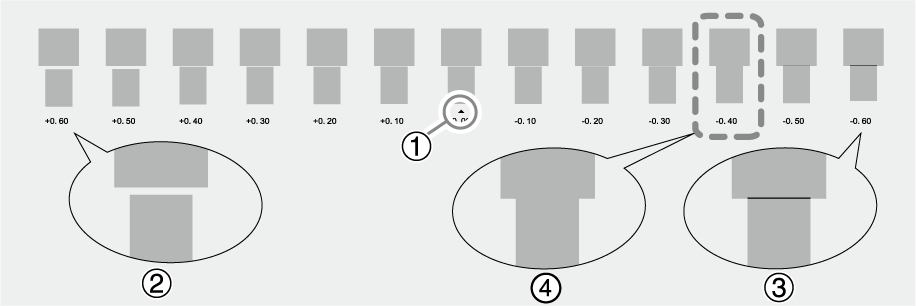
- Appuyez sur [▲] ou [▼] pour sélectionner la valeur de correction.
- Appuyez sur [ENTER] pour confirmer votre saisie.
-
Appuyez sur [◀], puis [▼] pour afficher l’écran illustré ci-dessous.
-
Appuyez sur [ENTER].
L’impression de la mire de test commence.
- Vérifiez la mire de test pour voir si la correction a réussi.Vérifiez que l’espace et le chevauchement sont les plus petits pour le chiffre indiqué par «
» (c’est-à-dire la valeur de correction actuelle). Si l’écart et le chevauchement sont plus petits pour un autre chiffre, réglez à nouveau la valeur de correction.
- Une fois la correction effectuée avec succès, appuyez sur [MENU] pour revenir à l’écran d’origine.RAPPEL
Réglage par défaut : 0,00 %
Selon le logiciel RIP que vous utilisez, vous pouvez également configurer ce paramètre dans le logiciel RIP (en choisissant, par exemple, le type de média). Lorsque vous avez effectué le réglage dans le logiciel RIP, le réglage du logiciel RIP est utilisé et le réglage de l’imprimante est ignoré.